现如今很多小伙伴装系统,都喜欢用U盘装系统,但是有小伙伴问我,如何用PE装系统呢?其实都是一样的,我们也要制作U盘启动盘,进去BIOS设置U盘启动,才可以安装系统,下面小编就教大家用用PE一键装win10 32位系统的方法,希望可以帮助到你!
一、安装准备
1、已安装系统的电脑一台
2、4G及以上U盘一个:U装机1.0u盘启动盘制作工具装机版下载
3、系统镜像:系统族GHOST WIN10 X86 系统下载
二、重装步骤
1、插入U盘,重启电脑按F2、F9、F11、Esc等(开机画面有提示,可以在下面的列表中查找自己相应的主板品牌,如果没有以下的主板品牌,请进入U盘启动教程查找相关品牌电脑的快捷键)。
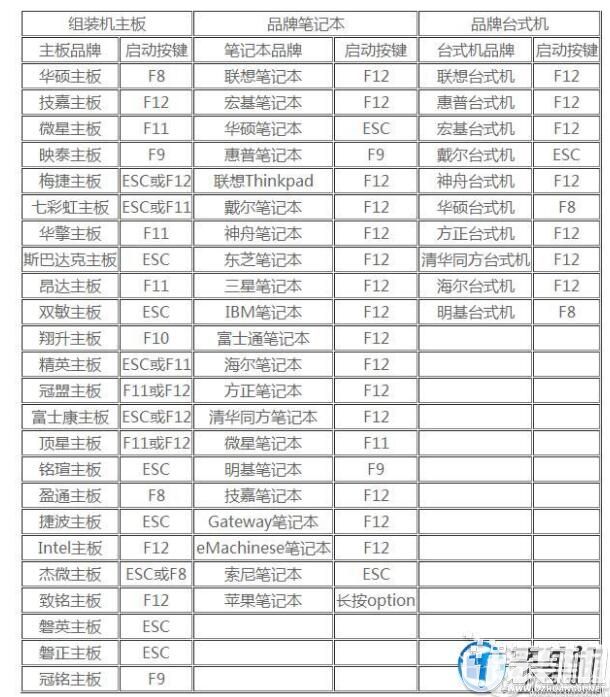
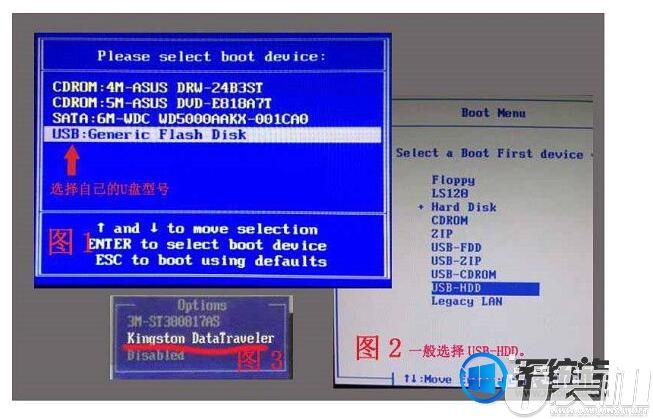
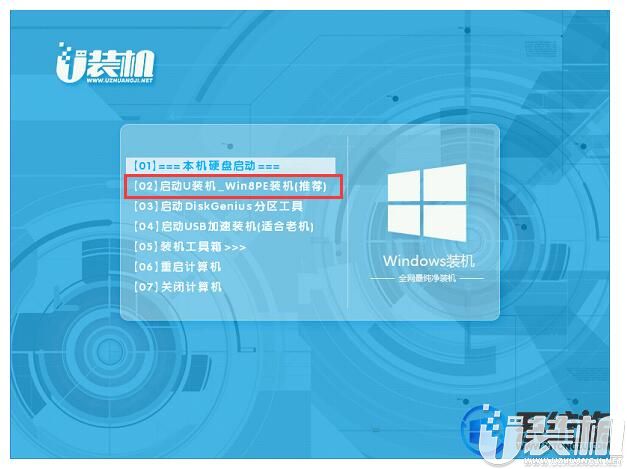

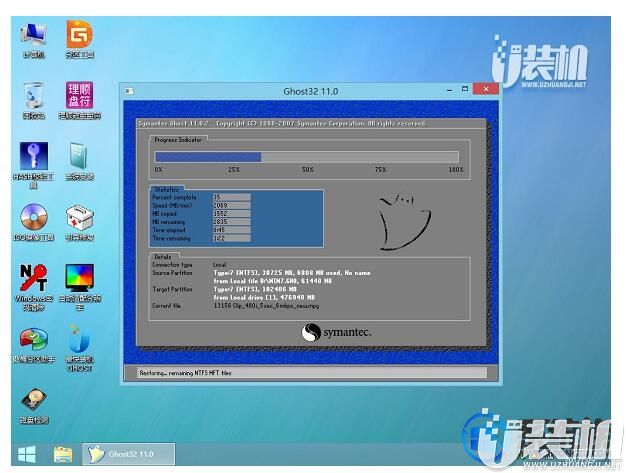
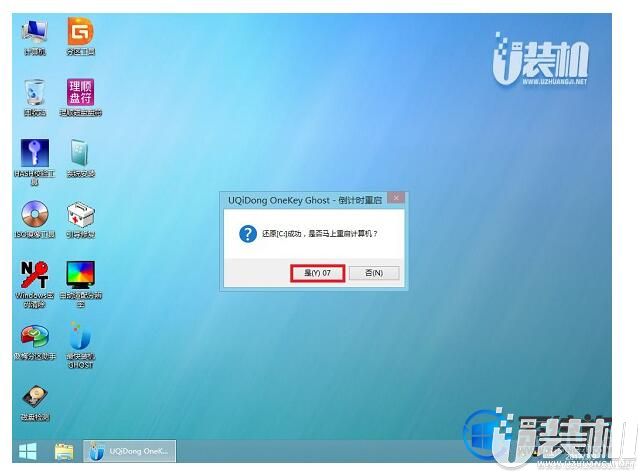

双生怨手游最新版
快跑倒霉小哥游戏
花亦山心之月免费版
潜行大师内置MOD菜单最新版
碰碰熊手机版